Sådan planlægger du din Mac til at lukke ned og sove i macOS Ventura
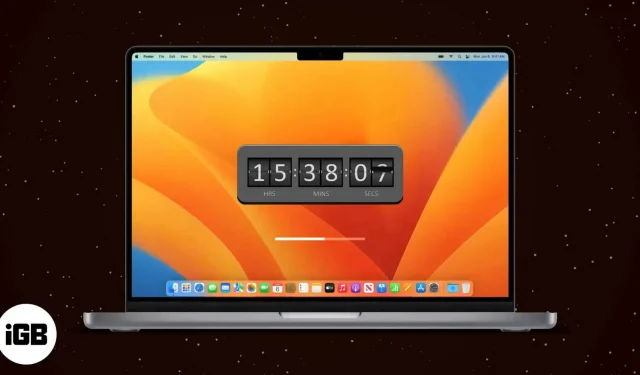
Du har muligvis allerede opdateret din macOS til Ventura. I så fald kan du muligvis ikke finde det nu nedlagte panel Energipræferencer, der blev brugt til at være vært for planlægningsnedlukningen og dvalefunktionen på Mac’en. Apple har fjernet direkte adgang til funktionalitet af uklare årsager.
Du kan dog stadig indstille din Mac til automatisk at starte op, lukke ned og vågne op fra dvale i macOS Ventura. Lad os finde ud af hvordan.
- Sådan planlægger du, at din Mac skal tænde eller slukke ved hjælp af Terminal
- Planlæg vågn op og sov på Mac
Sådan planlægger du, at din Mac skal tænde eller slukke ved hjælp af Terminal
Planlæg, at din Mac skal slukke og tænde automatisk med kommandoerne nedenfor. Det fungerer i 24 timers format, så hvis du har brug for at planlægge, at din Mac skal lukke ned kl. 15:55, kan du indstille tiden til 15:55:00 som vist nedenfor.
- Åbn startprogrammet.
- Find og klik på “Terminal”.
- Tilføj en kommando for de handlinger, du vil udføre.
- Fejl:
sudo pmset repeat shutdown MTWRFSU 15:55:00 - Begynde:
sudo pmset repeat wake MTWRFSU 08:00:00
- Fejl:
- Klik på “Return”. Du bliver bedt om at indtaste en adgangskode.
sudo fortæller terminalen at køre kommandoerne skrevet ved siden af den med administratorrettigheder. pmset-parameteren i kommandoen står for Power Management Settings. Dette er et BSD-værktøj (Berkeley Software Distribution), der ændrer strømstyringsindstillinger.
Enkelte bogstaver bruges til at repræsentere ugedage i pmset-argumenter, som vist nedenfor:
| M | Mandag |
| T | tirsdag |
| tir | onsdag |
| R | torsdag |
| F | Fredag |
| MED | lørdag |
| U | Søndag |
Vil du lære mere om sådanne terminalkommandoer og ligne en professionel hacker? Følg vores guide for at lære om de mest nyttige terminalkommandoer.
Din Mac vil dog ikke slukke automatisk, medmindre nedenstående betingelser er opfyldt:
- Hvis din Mac allerede er slukket, er i dvaletilstand, eller du ikke er logget på.
- Hvis FileVault er aktiveret på din Mac.
- Hvis du arbejder på et dokument, der har ikke-gemte ændringer.
Rydder macOS Ventura-genstartplanen
Hvis du vil nulstille genstartsplanen for din Mac, er her alt, du skal gøre:
- Start Terminal → indsæt følgende kommando
sudo pmset repeat cancel→ tryk på Enter. - For at kontrollere igen, om kommandoen blev udført, kan du køre
pmset -g sched.
Planlæg vågn op og sov på Mac
Vil du ikke have nogen til at udspionere dit arbejde, når du forlader din Mac? Du kan indstille en sleep-timer, der udløses efter bestemte perioder med inaktivitet. Følg disse trin for at konfigurere sleep and wake på en Mac:
- Klik på Apple-logoet i menulinjen.
- Åbn Systemindstillinger.
- Rul ned til låseskærmen.
- Vælg et tidspunkt fra rullelisten før nogen af følgende efter dit behov:
- Sluk displayet på batteriet, når det er inaktivt.
- Sluk skærmen på strømadapteren, når den er inaktiv.
Bemærk. Du kan muligvis ikke se ovenstående på nogle Mac’er.
Sådan forhindrer du din Mac i automatisk at gå på vågeblus
Med macOS Ventura har du en anden måde at spare strøm på. For at aktivere det, skal du gennemgå nedenstående trin:
- Naviger til Apple-logoet → Systemindstillinger.
- Gå til Skærme → Avanceret.
- Tænd for kontakten ved siden af Forhindr automatisk dvale på strømadapteren, når skærmen er slukket.
- Klik på Udført.
Bemærk. Hvis din Mac kører macOS Monterey eller tidligere, kan du læse dette indlæg.
FAQ
For at indstille en video fra lokalt lager som en pauseskærm på din Mac, skal du bruge en tredjeparts SaveHollywood-app. Følg vores artikel for at lære mere om at bruge appen og indstille en video som din pauseskærm.
Det er alt!
Dette var alle de potentielle måder, du kan bruge macOS Ventura til at planlægge, at din Mac skal starte/slukke og vågne/sove. hjalp det dig? Fortæl mig det i kommentarerne nedenfor.



Skriv et svar